Paint combinând două fotografii într-un singur

Dacă nu ați urmărit edițiile anterioare, vă recomand să citiți articolul despre imaginile circumciziei in vopsea. unde am vorbit despre cum să taie imaginea, astfel încât să nu rămână pentru fundal alb.
Combinând cele două imagini într-o
Pentru a vă alătura cele două imagini, vopsea, în primul rând rula programul, se face după cum urmează: Faceți clic pe Start → Toate programele → Accesorii → Paint.
Apoi, tipul de pe tastatură comanda Ctrl + O și deschide prima imagine pe care doriți să combinați.
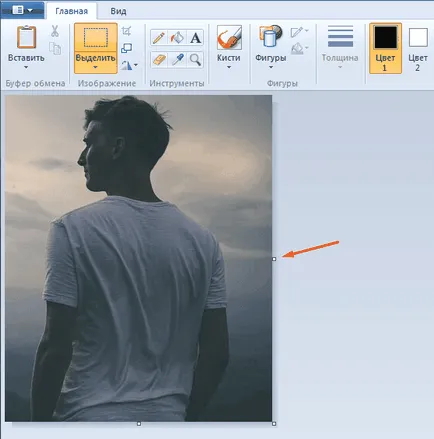
Acum, cu punctul nodal, o creștere marcată în foaia de screenshot la dimensiunea dorită pentru a doua imagine a stat lângă primul, și nu pune pe ea.
Următorul pas este de a insera a doua imagine. În bara de instrumente, faceți clic pe instrumentul „insert“ din meniul pop-up, selectați „paste din.“
Apoi, deschide a doua imagine și puneți-l lângă primul, trebuie doar să faceți clic pe ea cu butonul din stânga al mouse-ului și trageți departe în cazul în care-l doriți.
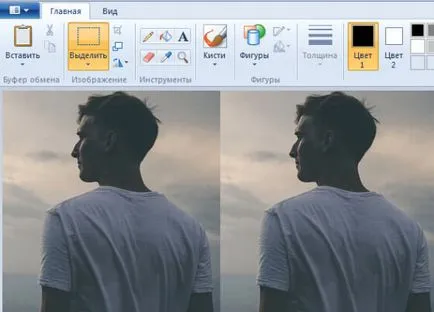
Notă: dacă ați lăsat un fundal alb, care este dincolo de imaginile combinate. apoi scoateți-l foarte simplu, trebuie doar să faceți clic pe deasupra mea un punct de ancorare și țineți-l până la marginile imaginii. După aceea, tot ce trebuie să faceți este să salvați imaginea introducând tastele rapide comanda Ctrl + S.